Dalam era teknologi yang semakin maju, berbagai perangkat elektronik terus mengalami perkembangan pesat, salah satunya adalah headset dengan port USB Type C. Headset type C menawarkan berbagai keunggulan, seperti kualitas suara yang lebih baik dan konektivitas yang lebih stabil dibandingkan dengan jack audio 3.5mm tradisional.
Namun, masih banyak orang yang belum tahu bagaimana cara menghubungkan headset type C ke komputer. Maka dari itu, Jakarta Studio akan secara lengkap panduan menggunakan headset type C ke PC, termasuk beberapa tips dan solusi untuk mengatasi berbagai masalah yang mungkin muncul. Penasarankan?
Apa Itu Headset Type C?

Headset type C adalah perangkat audio yang menggunakan konektor USB-C untuk menghubungkan ke perangkat lain. Konektor USB-C ini menjadi semakin populer karena kemampuannya untuk menangani berbagai fungsi seperti pengisian daya, transfer data, dan transmisi audio dalam satu port yang lebih kecil dan dapat dibalik. Headset type C sering kali digunakan pada perangkat modern yang sudah tidak memiliki jack audio 3.5mm, seperti banyak smartphone dan laptop terbaru.
Perkembangan Teknologi USB-C
Port USB-C pertama kali diperkenalkan pada tahun 2014 dan sejak itu menjadi standar umum pada banyak perangkat elektronik. Kelebihan utama dari USB-C adalah kemampuannya untuk mentransmisikan data dan daya lebih cepat dibandingkan dengan pendahulunya, USB-A. Selain itu, desain yang dapat dibalik membuatnya lebih mudah digunakan dibandingkan dengan port USB tradisional.
Tutorial Menghubungkan Headset Type C ke PC

Ada beberapa metode yang bisa digunakan untuk menyambungkan headset type C ke perangkat komputer atau laptop. Silahkann simak panduan lengkapnya berikut ini :
1. Menggunakan Port USB-C Langsung
Jika PC atau laptop kalian sudah dilengkapi dengan port USB-C, maka sangatlah mudah. Kalian tinggal hubungkan saja langsung ke port yang ada :
- Pastikan perangkat kalian menyala, kemudian cukup colokkan headset ke port USB-C.
- Pada beberapa sistem operasi, kalian mungkin perlu mengatur perangkat audio default ke headset yang baru saja dicolokkan.
- Buka ‘Control Panel’, pilih ‘Hardware and Sound’, lalu pilih ‘Sound’. Di tab ‘Playback’, klik kanan pada headset dan pilih ‘Set as Default Device’.
2. Menggunakan Adapter USB-C ke USB-A
Jika PC atau laptop kalian tidak memiliki port USB-C, kalian akan memerlukan adapter dari USB-C ke USB-A. Simak tutorialnya:
- Pilih adapter USB-C ke USB-A yang kompatibel. Adapter ini bisa dibeli dengan mudah di berbagai toko online.
- Colokkan adapter ke salah satu port USB-A di PC atau laptop kalian.
- Hubungkan headset type C ke adapter tersebut.
- Seperti langkah sebelumnya, pastikan perangkat audio default diatur ke headset yang baru saja dihubungkan.
3. Instalasi Driver atau Software Tambahan
Beberapa headset type C mungkin memerlukan driver atau software tambahan untuk mengoptimalkan fungsinya: Kalian harus download dan install terlebih dahulu supaya tidak ada kendala :
- Kunjungi situs web produsen headset kalian dan unduh driver atau software yang diperlukan.
- Ikuti petunjuk instalasi yang diberikan oleh produsen untuk memastikan headset berfungsi dengan baik.
- Setelah instalasi selesai, restart PC atau laptop kalian untuk menerapkan perubahan.
Solusi Mengatasi Masalah Pada Headset Type C
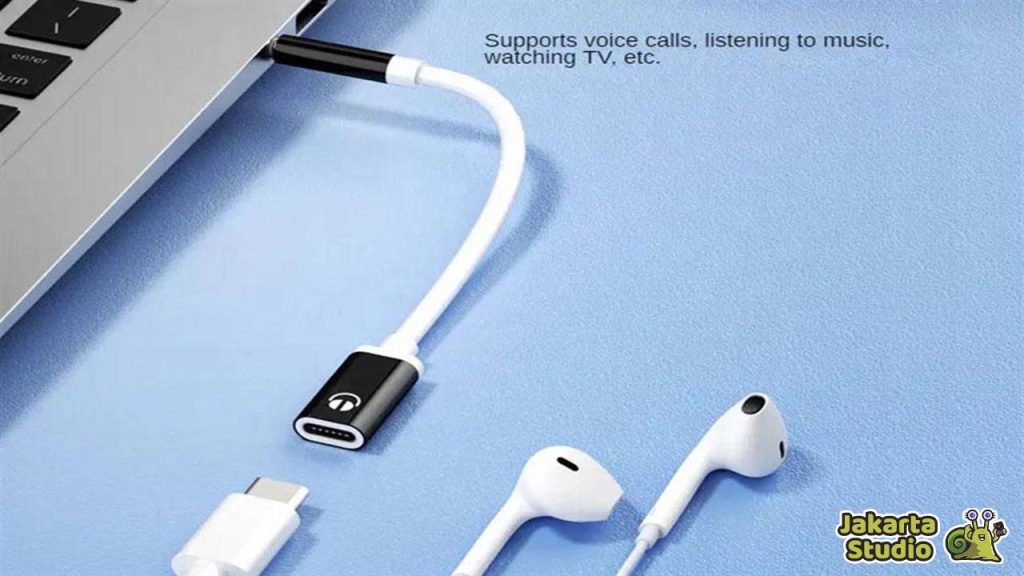
Saat menggunakan headset type C, mungkin kalian akan mengalami beberapa masalah atau kendala. Nah jangan khawatir, berikut Jakarta Studio sudah rangkum beberapa masalah yang sering terjadi dan solusi yang bisa kalian coba.
1. Headset Tidak Terdeteksi
Jika headset tidak terdeteksi, berikut beberapa langkah yang bisa kalian coba:
- Pastikan port USB tidak kotor atau rusak. Coba colokkan headset ke port USB yang lain.
- Jika menggunakan adapter, pastikan adapter tersebut berfungsi dengan baik. Coba gunakan adapter lain jika tersedia.
- Periksa apakah driver audio di PC atau laptop kalian sudah diperbarui ke versi terbaru.
2. Pengaturan Audio di Sistem Operasi
Untuk memastikan headset berfungsi dengan baik, pastikan perangkat audio default diatur dengan benar:
- Buka Control Panel, Pilih ‘Hardware and Sound’, lalu ‘Sound’.
- Klik kanan pada headset dan pilih ‘Set as Default Device’.
- Pastikan volume tidak dalam posisi mute dan atur volume sesuai kebutuhan.
3. Cek Kompatibilitas Perangkat
Satu hal yang tak kalah penting adalah memastikan headset type C kalian kompatibel dengan PC atau laptop, berikut caranya:
- Baca manual atau spesifikasi produk untuk memastikan kompatibilitas dengan PC atau laptop.
- Beberapa headset mungkin memerlukan adapter khusus untuk berfungsi dengan baik di PC.
Kesimpulan
Menghubungkan headset type C ke PC atau laptop mungkin tampak rumit pada awalnya, tetapi dengan mengikuti panduan diatas, kalian dapat melakukannya dengan mudah dan cepat. Pastikan untuk memeriksa apakah perangkat kalian memiliki port USB-C atau memerlukan adapter USB-C ke USB-A. Selain itu, jangan lupa untuk mengatur perangkat audio default di sistem operasi kalian dan menginstal driver tambahan jika diperlukan.
Menggunakan headset type C memiliki begitu banyak keuntungan, mulai dari kualitas suara yang bagus dan konektivitas yang lebih stabil.Jika kalian mengalami masalah, pastikan untuk mengecek kompatibilitas perangkat dan mengikuti solusi yang telah dijelaskan. Untuk informasi lebih lanjut atau bantuan teknis, jangan ragu untuk menghubungi produsen headset kalian atau mencari bantuan dari sumber terpercaya.





